MultiPoint 工作站
在 MultiPoint 服务系统环境中,工作站是用于连接到运行 MultiPoint 服务的计算机的用户终结点。 每个工作站为用户提供独立的 Windows 10 体验。 支持以下工作站类型:
通过视频数据线直接连接的工作站
USB 零客户端连接的工作站(包括 USB-over-Ethernet 零客户端)
RDP-over-LAN 连接的工作站(用于富客户端或瘦客户端计算机)
还可以使用 MultiPoint 仪表板对安装了 MultiPoint 连接器的电脑整机进行监视和控制。 在 Windows 10 上,可以通过 Windows 功能控制面板启用 MultiPoint 连接器。
Multipoint 服务支持这些工作站类型的任意组合,但建议将一个工作站定义为通过视频数据线直接连接的工作站,用于充当主工作站。 提出此建议的原因是可以预测支持方案。 例如,在运行 MultiPoint 服务之前与系统的 BIOS 交互。
主工作站和标准工作站
将一个通过视频数据线直接连接的工作站定义为主工作站。 其余工作站称为标准工作站。
主工作站在计算机打开时显示启动屏幕。 在此屏幕上,可以访问仅在启动期间可用的系统配置和故障排除信息。 主工作站必须是直接连接视频的工作站。 启动后,可以像使用任何其他 MultiPoint 工作站一样使用主工作站。
通过视频数据线直接连接的工作站
运行 MultiPoint 服务的计算机可以包含多个视频卡,每个视频卡可以搭载一个或多个视频端口。 这样,你就可以将多个工作站的监视器直接插入计算机。 键盘和鼠标通过与每个监视器关联的 USB 集线器连接。 这些集线器称为工作站集线器。 其他外围设备(例如扬声器、耳机或 USB 存储设备)也可以连接到工作站集线器,它们仅供该工作站的用户使用。
重要
在每台服务器上,应该至少有一个通过视频数据线直接连接的工作站充当主工作站,这样才能在计算机打开时显示启动过程。
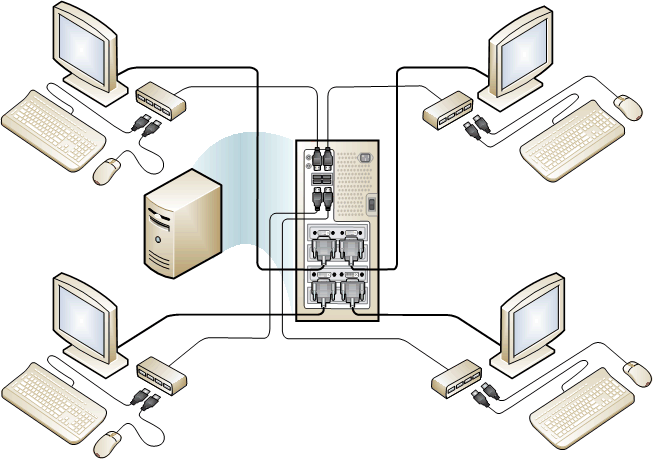
图 1:包含四个通过视频数据线直接连接的工作站的 MultiPoint 服务系统
PS/2 工作站
使用 MultiPoint 服务,可以将主板上的 PS/2 键盘和鼠标映射到通过视频数据线直接连接的监视器,以创建 PS/2 工作站。 主板上的高清模拟音频就是与这种工作站关联的音频。 这不适用于主板上没有 PS/2 插孔的计算机。
USB 零客户端连接的工作站
USB 零客户端连接的工作站利用 USB 零客户端作为工作站集线器。 USB 零客户端有时称为带视频接口的多功能集线器。 它们是通过 USB 数据线连接到计算机的集线器,这些集线器通常支持视频监视器、鼠标和键盘(PS/2 或 USB)、音频和其他 USB 设备。 本指南将这些专用集线器称为 USB 零客户端。
下图显示了包含一个主工作站(通过视频数据线直接连接的工作站)和两个附加 USB 零客户端连接的工作站的 MultiPoint 服务器系统。
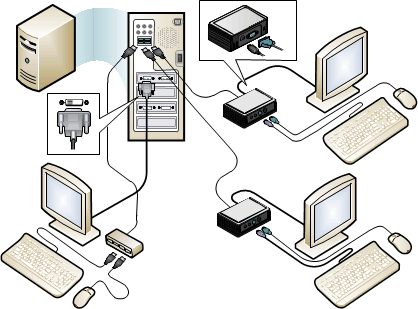
图 2:包含一个主工作站和两个 USB 零客户端连接的工作站的 MultiPoint 服务系统
USB-over-Ethernet 零客户端
USB-over-Ethernet 零客户端是通过 USB over LAN 将数据发送到 MultiPoint 服务系统的 USB 零客户端的变体。 此类 USB 零客户端在功能上与其他 USB 零客户端类似,但不受最大 USB 数据线长度的限制。 USB-over-Ethernet 零客户端不是传统的瘦客户端,它们在 MultiPoint 服务系统上显示为虚拟 USB 设备。 使用这些设备时,请咨询设备制造商以获取具体的性能和现场规划建议。 大多数设备提供 MultiPoint 管理器的第三方插件,让你可以将设备关联和连接到 MultiPoint 服务系统。
RDP-over-LAN 连接的工作站
瘦客户端和传统台式机、笔记本电脑或平板电脑可以使用远程桌面协议 (RDP) 或专有协议及远程桌面协议提供程序,通过局域网 (LAN) 连接到运行 MultiPoint 服务的计算机。 RDP 连接提供与任何其他 MultiPoint 工作站非常相似的最终用户体验,但使用本地客户端计算机的硬件。 在远程桌面客户端中详细了解适用于 Android、iOS、Mac 和 Windows 的远程桌面应用程序。
运行 Microsoft RemoteFX 的客户端和设备可以利用本地瘦客户端或计算机的处理器和视频硬件功能通过网络提供高清视频,从而提供丰富的多媒体体验。
如果你有现有的 LAN 客户端,MultiPoint 服务可让你快速且经济高效地将所有用户同时升级到 Windows 10 体验。
从部署和管理的角度讲,使用 RDP-over-LAN 连接的工作站时存在以下差异:
不受物理 USB 连接距离的限制
有时可以重用旧计算机硬件作为工作站
更容易扩展到更多工作站。 有时可将网络上的任何客户端用作远程工作站
无法通过 MultiPoint 管理器控制台进行硬件故障排除
无分屏功能。
有关详细信息,请参阅本主题稍后的分屏工作站
无法通过 MultiPoint 管理器控制台重命名工作站或配置自动登录
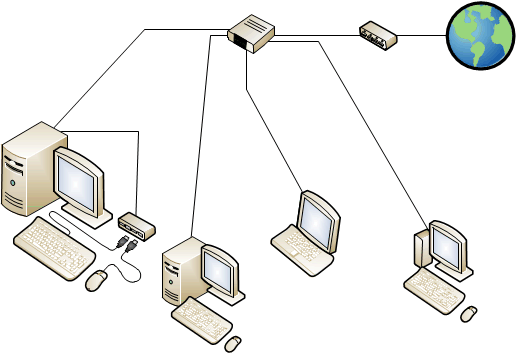
图 3:包含 RDP-over-LAN 连接的工作站的 MultiPoint 服务系统
其他配置选项
拆分屏幕工作站
在包含通过视频数据线直接连接的工作站或 USB 零客户端连接的工作站的计算机上,MultiPoint 服务提供分屏选项。 通过分屏,可以在每个监视器上创建一个附加的工作站。 无需使用两个监视器,而可以使用一个监视器并配置两个工作站集线器设置,如此即可在一个监视器上创建两个工作站。 可以快速增加可用工作站的数量,而无需购买额外的监视器、USB 零客户端或视频卡。
使用分屏工作站的好处包括:
通过在 MultiPoint 服务系统上容纳更多用户来降低成本和空间。
允许两个用户就一个项目共同协作。
允许教师在一个工作站上演示过程,而学生在另一个工作站上随老师学习。
任何 1024x768 或更高分辨率的 MultiPoint 服务工作站监视器都可以拆分为两个工作站屏幕。 为获得最佳分屏用户体验,建议使用分辨率最低为 1600x900 的宽屏。 另外,建议使用不带数字小键盘的迷你键盘,以便能够将两个键盘放在监视器前面。
若要创建分屏工作站,可以设置一个通过视频数据线直接连接或 USB 零客户端连接的工作站。 然后,通过将键盘和鼠标插入连接到服务器的 USB 集线器来添加一个附加的工作站集线器。 然后,可以通过使用 MultiPoint 管理器拆分屏幕并将新集线器映射到监视器的半个屏幕,将工作站转换为两个工作站。 屏幕的左半部分是一个工作站,右半部分是另一个工作站。
工作站拆分后,一个用户可以登录到左侧的工作站,而另一个用户可以登录到右侧的工作站。
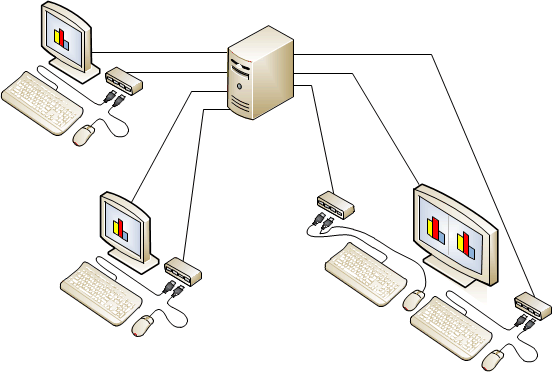
图 4:包含分屏工作站的 MultiPoint 服务系统
工作站类型比较
| 说明 | 通过视频数据线直接连接 | USB 零客户端连接 | RDP-over-LAN 连接 |
|---|---|---|---|
| 视频性能 | 建议使用以获得最佳视频性能 | 使用支持 RemoteFX 的瘦客户端,以便在网络带宽较低时改善视频质量 | |
| 物理限制 | 受视频数据线长度、USB 集线器和数据线长度限制(建议的最大长度为 15 米) | 受 USB 集线器和数据线长度限制(建议的最大长度为 15 米) | 受 LAN 分布限制 |
| 允许的工作站数量 | 受主板上可用的 PCIe 插槽数与每个视频卡的视频端口数的乘积限制 | 总数可能受到 USB 零客户端制造商的限制(有关详细信息,请参阅此表后面的“备注”。) | 受网络交换机上的可用端口数限制 |
| 分屏 | 是 | 是 | 否 |
| MultiPoint 管理器工作站外围设备状态、自动登录配置、工作站重命名 | 是 | 是 | 否 |
| 访问服务器启动菜单 | 是 | No | 否 |
注意
连接到服务器的 USB 零客户端总数可能受到运行 MultiPoint 服务的计算机的制造商或硬件功能的限制。